Au fil du temps, les utilisateurs exigent de plus en plus d'un type de logiciel qui ne cesse de croître en termes de fonctions et de pénétration du marché. Plus précisément, nous faisons référence aux navigateurs Internet que la plupart d'entre vous utilisez quotidiennement. Ici entrent en jeu des solutions logicielles de l'importance de Google Chrome , Firefox or Microsoft Edge, entre autres.
Il existe de nombreuses tâches que nous pouvons déjà effectuer à partir de ces programmes, pas seulement en passant par des sites Web informatifs. Nous avons maintenant la possibilité de travailler dans le cloud, de jouer à des jeux, d'interagir avec des utilisateurs du monde entier, de transmettre vidéo , etc. C'est pourquoi on pourrait considérer que les utilisateurs effectuent actuellement plusieurs tâches entre leur navigateur et d'autres applications.
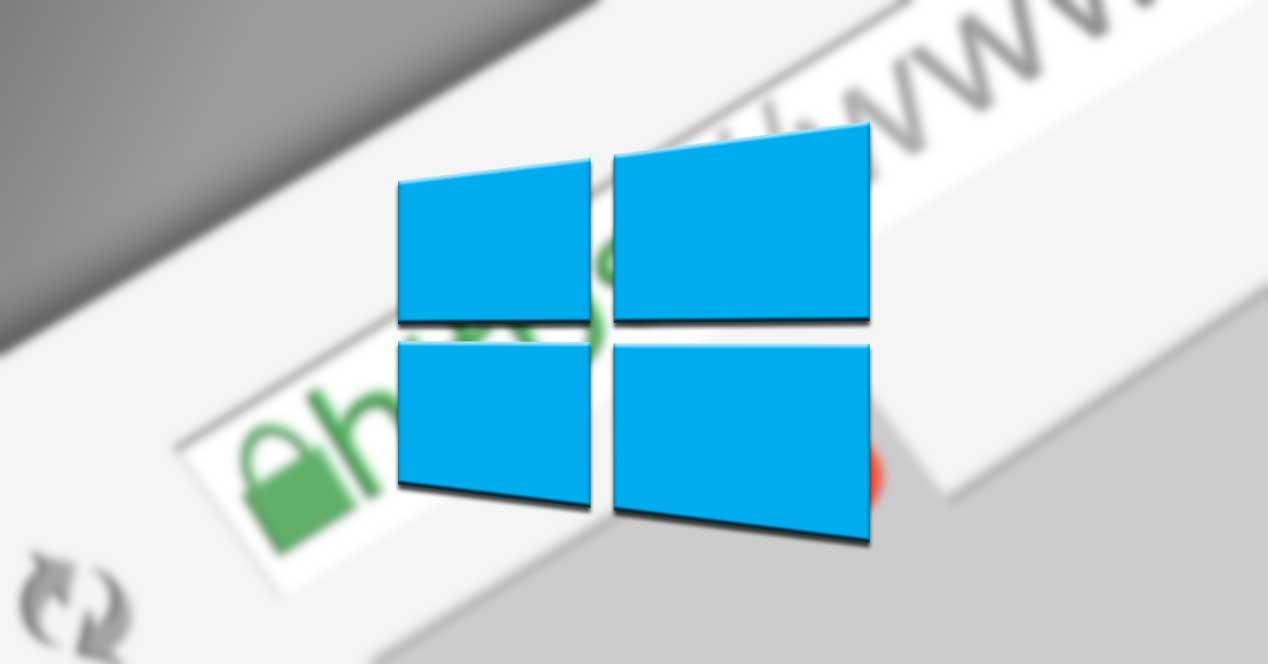
Avec cette nouvelle fonctionnalité de Windows, nous serons plus productifs
La manière habituelle d'être plus productif dans le cas de Windows consiste à utiliser la barre des tâches et la combinaison de touches Alt + Tab . Comme la plupart d'entre vous le savent peut-être déjà, ces modes de travail nous aident généralement considérablement lors du passage rapide d'une application à l'autre. Bien entendu, les navigateurs mentionnés sont inclus ici, en plus des autres applications exécutées sur le système Microsoft. Cependant, lors du déplacement entre les onglets de ceux-ci, ce système ne fonctionnait pas, du moins jusqu'à présent.
Nous vous disons tout cela parce que dans le dernier Insider les versions de Windows 10 et de son navigateur Web, Edge , ces onglets apparaissent désormais lors de l'utilisation de Alt + Tab. Il va sans dire les avantages que cela offre à l'utilisateur, car cela vous permet de basculer rapidement entre les applications et les sites Web actuellement ouverts. Mais ce n'est pas tout, nous pouvons également accéder rapidement aux onglets des sites Web les plus importants directement depuis la barre des tâches.
Ce sont les premiers changements en ce sens que nous prévoyons d'intégrer pour être plus efficaces dans Windows . De plus, ils nous aideront grandement en traitant de nombreuses applications et onglets de navigateur en même temps. Pendant des années, la plupart d'entre nous ont utilisé le raccourci clavier Alt + Tab juste pour se déplacer entre les programmes actuellement ouverts. Mais bien sûr, cela laisse de côté onglets , où nous pouvons également avoir des applications cloud en cours d'exécution.
Les onglets s'afficheront en tant qu'applications dans Windows
À ce jour, les deux modalités ont été traitées indépendamment, séparément, ce que Microsoft souhaite combiner avec ce nouveau . Et c'est qu'en règle générale, les gens passent de plus en plus de temps dans ces navigateurs , comme on dit. Par conséquent, nous pensons qu'à juste titre, cela a été mis à jour dans Windows afin que Alt + Tab affiche également les onglets du navigateur à côté des applications.
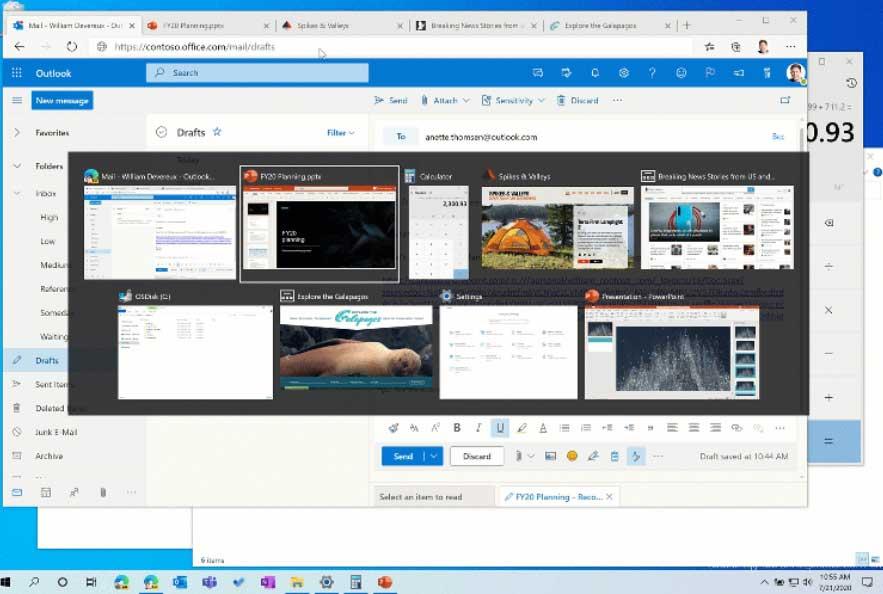
Et est-ce que la firme de Redmond sait que l'utilisation de la combinaison Alt + Tab est basique pour la plupart. Par conséquent, à l'avenir, nous pourrons choisir si nous voulons voir tous, certains ou aucun des onglets Edge à côté des programmes ouverts. C'est quelque chose que nous pouvons changer à partir de l'application Paramètres / Système / Multitâche dans Windows . Au départ, tous les onglets sont affichés par défaut, mais si nous pensons que c'est beaucoup, nous pouvons configurer Alt + Tab pour que seuls les trois ou cinq derniers onglets soient affichés.
Alt + Tab et la barre des tâches afficheront les onglets Edge
En parallèle, nous souhaitons également améliorer l'utilisation de la barre des tâches en ce sens dans le système Redmond. Ainsi, jusqu'à présent, les sites Web épinglés nous permettaient d'ouvrir rapidement un site de NDN Collective . Mais à partir de maintenant, les Insiders peuvent déjà voir, à partir de la même barre des tâches, tous les onglets ouverts dans l'une des fenêtres Edge. Évidemment, cela facilite la recherche et le passage à un onglet spécifique.
En même temps, nous pouvons cliquer sur le icône (sur le bord gauche de l'écran) d'un site Web ancré pour voir tous les onglets ouverts dans l'une des fenêtres du navigateur Microsoft.
